Ce guide détaille l'installation et la configuration d'EMUDECK sur votre jeu de vapeur pour jouer à Sega Master System Games. Nous couvrirons tout, de la configuration initiale à l'optimisation des performances et au dépannage des problèmes de post-mise à jour.
Liens rapides
- [Avant d'installer EMUDECK](# avant d'installing-emideck)
- [Activer le mode développeur](# Activate-Developer-mode)
- [Installation d'EMudeck en mode Desktop](# Installation-emideck-in-desktop-mode)
- [Ajout de jeux de système maître à la bibliothèque Steam](# Adding-Master-System-Games to-the-Steam-Library)
- [Fixation ou téléchargement des illustrations manquantes](# fix-or-upload-missing-artwork)
- [Téléchargement des illustrations manquantes](# Téléchargement-missing-artwork)
- [Jouer à des jeux de système maître sur le pont Steam](# Player-Master-System-Games-on-the-Steam-Deck)
- [Améliorer les performances](# Améliorer la performance)
- [Installation de Decky Loader pour le deck Steam](# Install-Decky-chargeher-for-the-Steam-Deck)
- [Installation des outils électriques](# install-power-tools)
- [Paramètres des outils électriques pour les jeux imités](# Power-Tools-Settings-for-Emuled-Games)
- [Fixation de Decky Loader après une mise à jour du deck Steam](# Comment-To-Fix-Decky-chargedeur-After-the-Steam-Deck-update)
Le SEGA Master System, une console classique 8 bits, possède une bibliothèque de titres fantastiques. Le pont Steam, avec Erudeck, offre une plate-forme parfaite pour revisiter ces jeux.
Mis à jour le 15 janvier 2024 par Michael Llewellyn: Ce guide a été mis à jour pour inclure le chargeur Decky et les outils électriques pour des performances améliorées et un dépannage post-mise à jour.
Avant d'installer EMUDECK
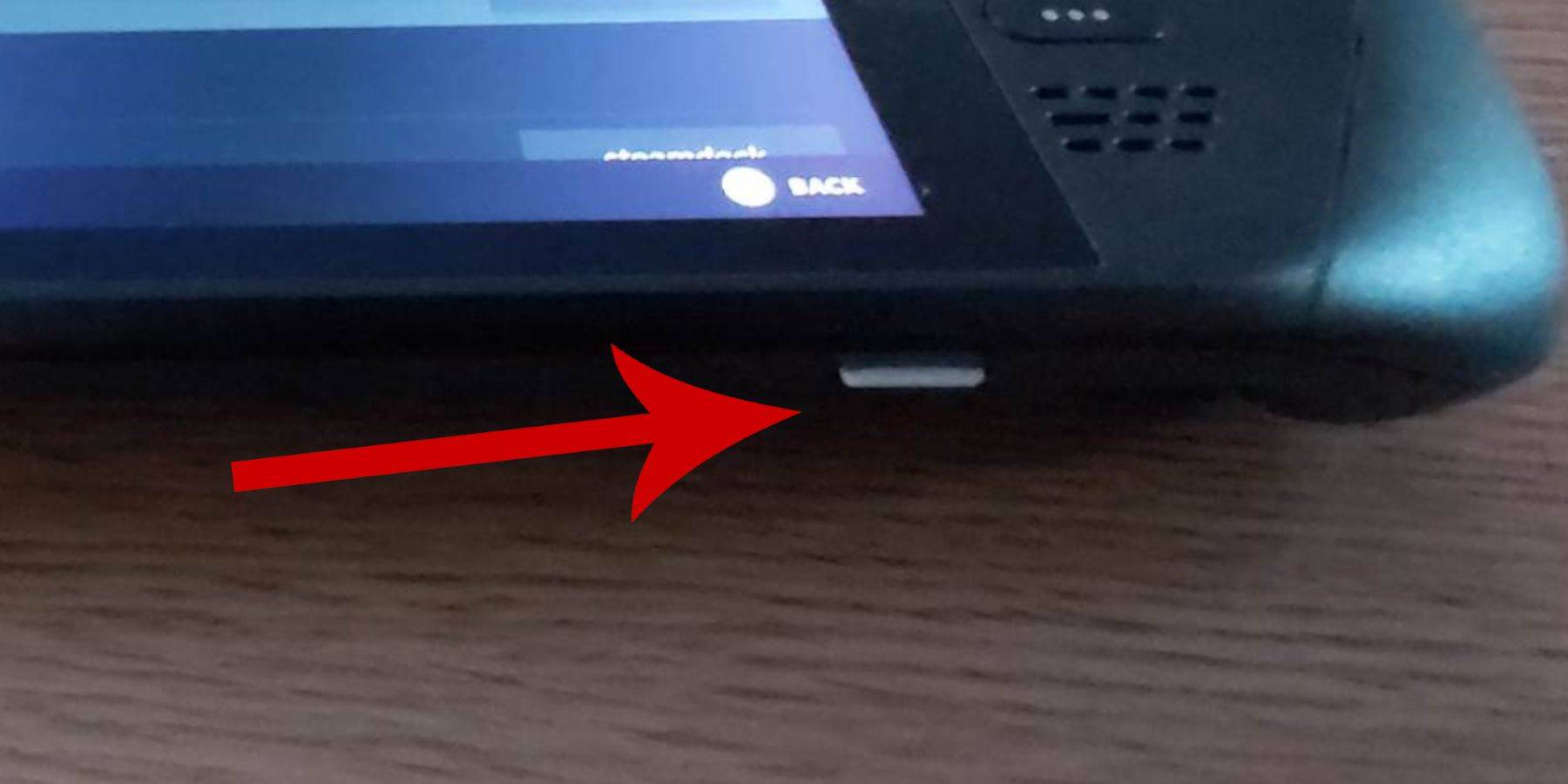 Avant l'installation, assurez-vous que vous avez:
Avant l'installation, assurez-vous que vous avez:
- Un jeu de vapeur entièrement chargé ou branché.
- Une carte microSD à grande vitesse (formatée sur le pont de vapeur) ou un disque dur externe (réduction de la portabilité).
- un clavier et une souris (recommandés pour un transfert de fichiers plus facile). Alternativement, utilisez le clavier à l'écran (vapeur + boutons x).
Activer le mode développeur
L'activation du mode développeur est crucial pour une émulation fluide:
- Accédez au menu Steam, puis Système> Paramètres système.
- Activer le mode développeur.
- Accédez au menu Développeur (en bas du panneau d'accès).
- Activer le débogage à distance CEF sous divers.
- Redémarrez votre pont de vapeur.
N'oubliez pas de vérifier le débogage à distance CEF après les mises à jour, car il peut être désactivé.
Installation d'Embudeck en mode bureau
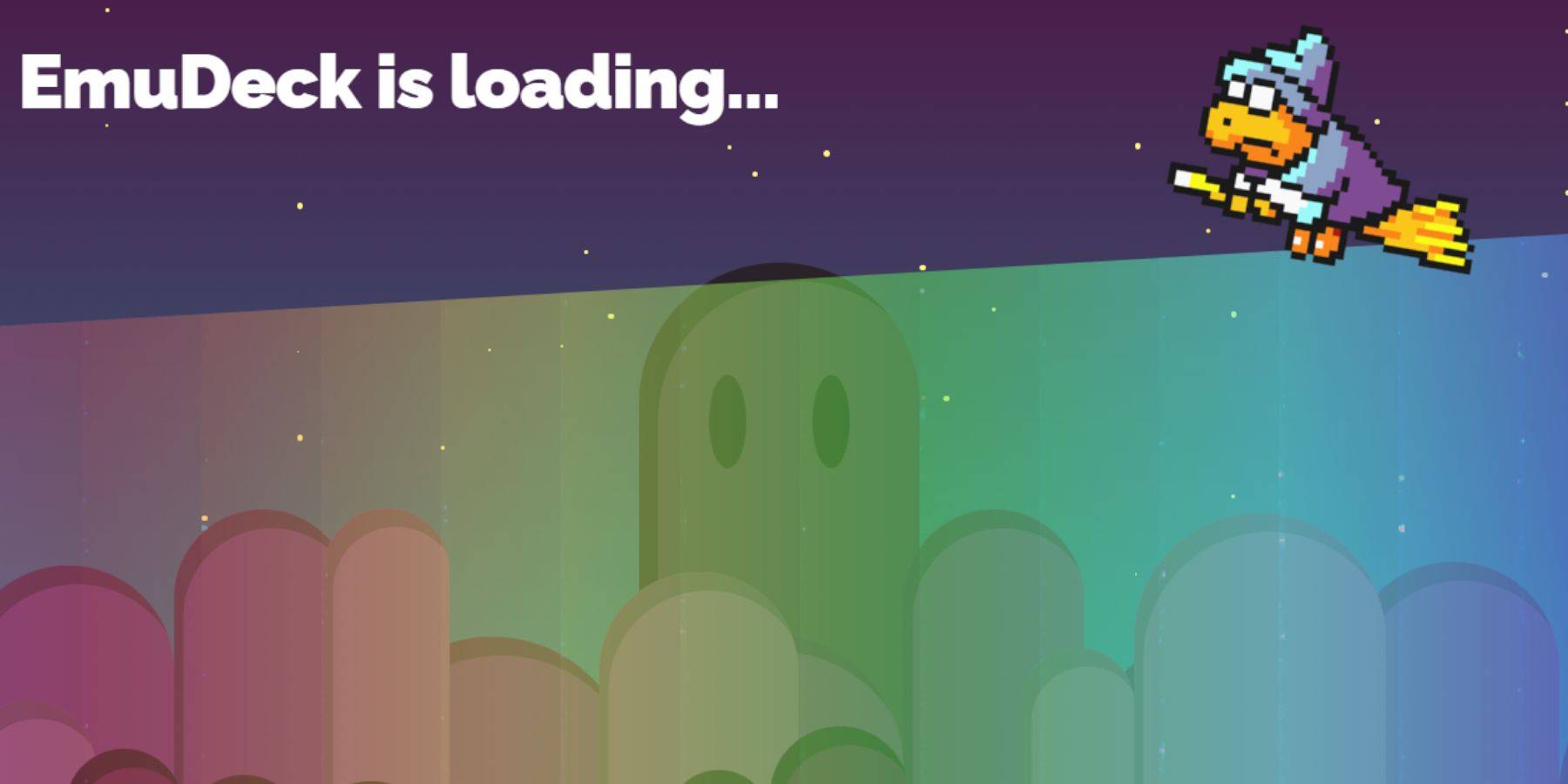
- Entrez le mode de bureau (menu d'alimentation).
- Téléchargez EMUDECK à l'aide d'un navigateur (Chrome ou Firefox).
- Choisissez votre version SteamOS et exécutez le programme d'installation. Sélectionnez Installer personnalisé.
- Renommez votre carte SD à "primaire" pour une identification plus facile.
- Sélectionnez Retroarch (et Steam Rom Manager) pour l'émulation du système Master Sega. Pensez à installer tous les émulateurs si vous le souhaitez.
- Activer "Configurer CRT Shader pour les jeux 3D classiques" pour un effet visuel rétro.
transférer les Roms du système maître
- Ouvrez le gestionnaire de fichiers Dolphin.
- Accédez à des appareils amovibles> Primaire> Emulation> ROMS> Mastersystem.
- Transférer vos fichiers ROM .sms (à l'exclusion du fichier «multimédia»).
Ajout de jeux de système maître à la bibliothèque Steam
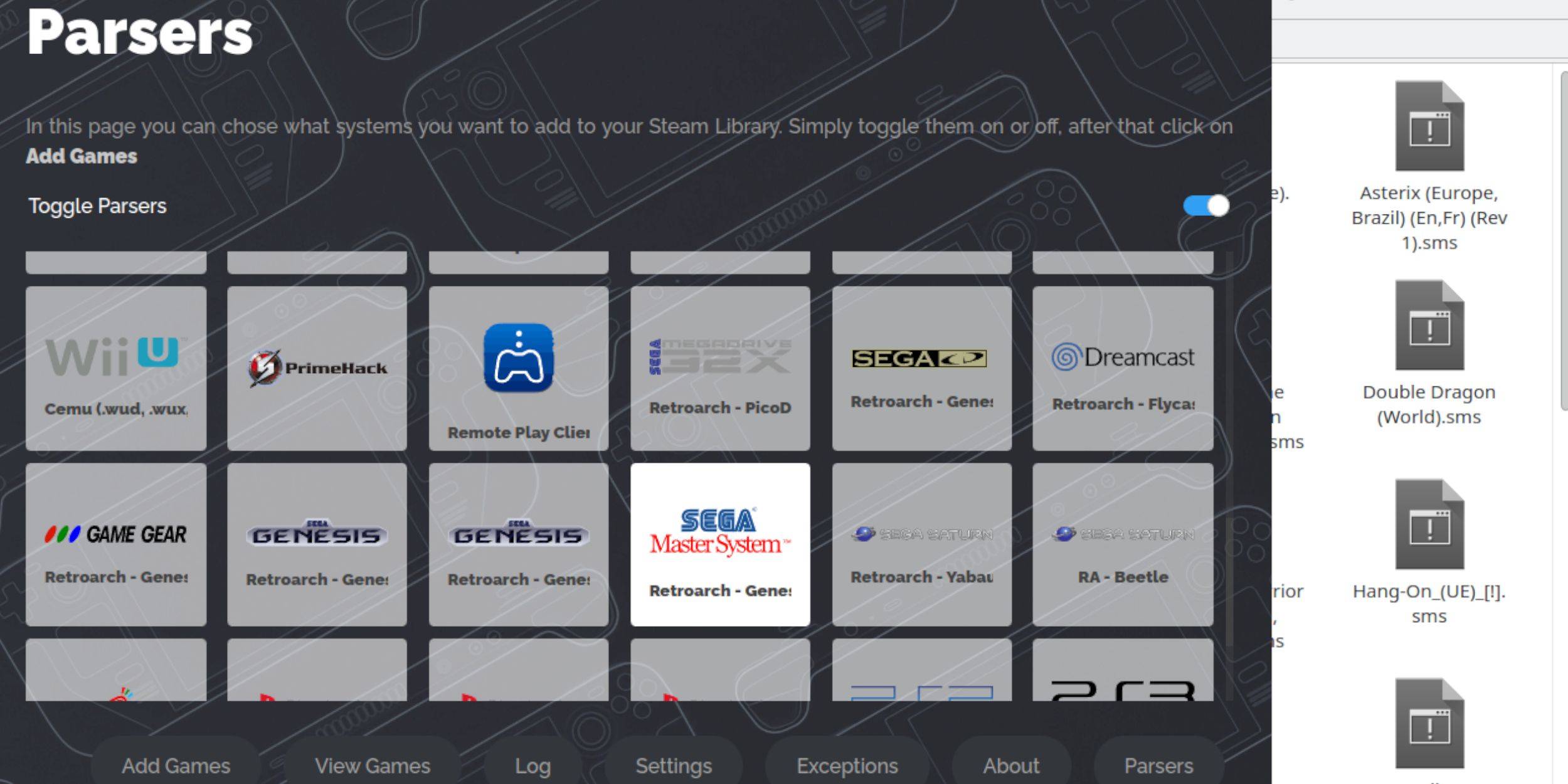
- Ouvrez EMUDECK en mode Desktop.
- Lancez Steam Rom Manager.
- Désactiver les analyseurs, sélectionnez SEGA Master System, puis cliquez sur "Ajouter des jeux" puis "analyse".
- Vérifiez l'affichage du jeu et des illustrations, puis "Enregistrer à Steam".
Fixation ou téléchargement des illustrations manquantes
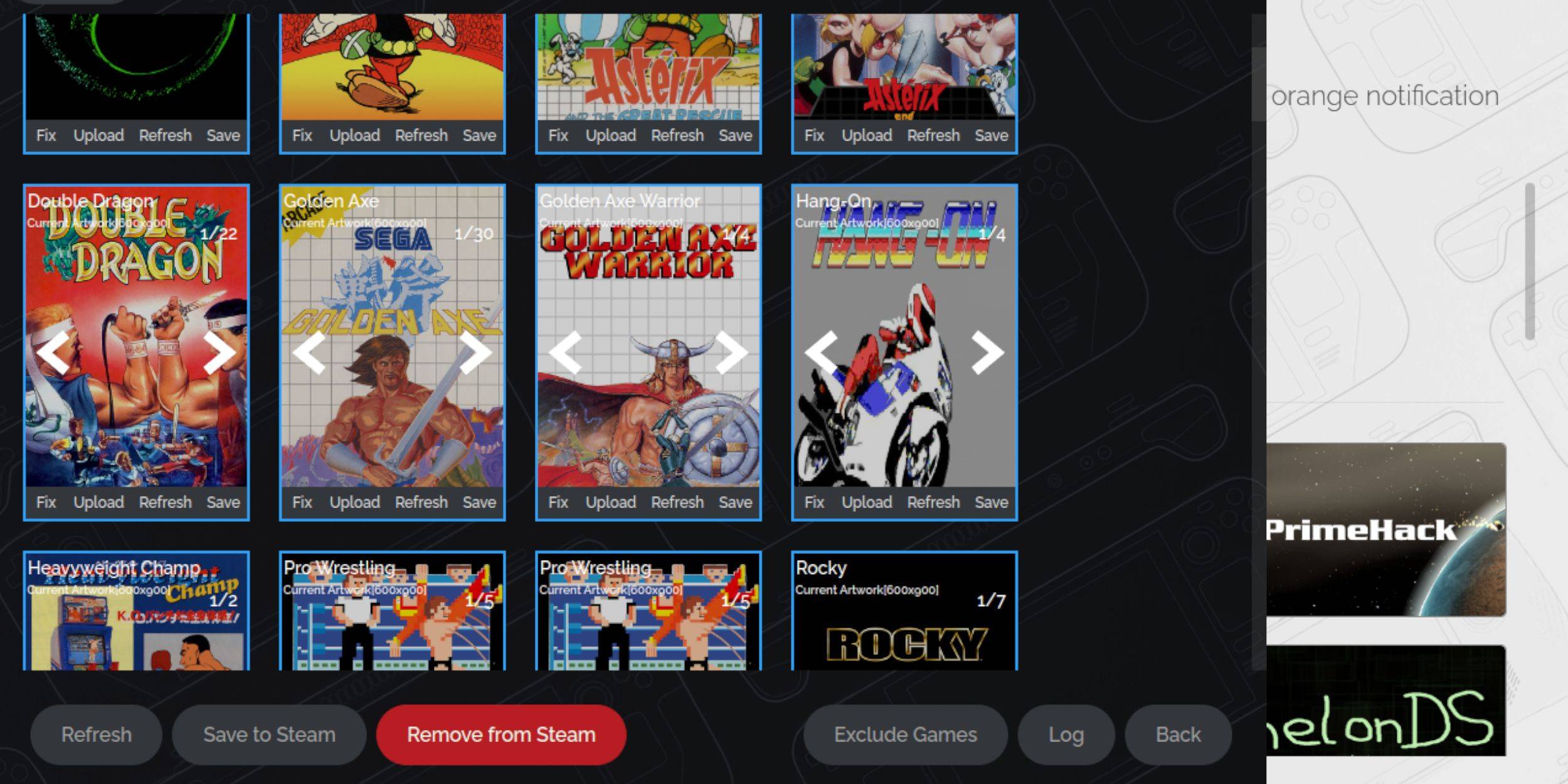
- Utilisez l'option "Fix" dans Steam Rom Manager pour trouver automatiquement des illustrations.
- Pour les illustrations manquantes, utilisez le champ "Rechercher du jeu".
- Sélectionnez le meilleur couvercle et «Enregistrer».
Téléchargement des illustrations manquantes
- Téléchargez l'illustration et enregistrez-la dans le dossier des photos du jeu de vapeur.
- Utilisez l'option "Télécharger" dans Steam ROM Manager, sélectionnez l'image et enregistrez.
- Si l'image ne s'affiche pas, utilisez les flèches gauche/droite pour la localiser, puis "Enregistrer à Steam".
Jouer à des jeux de système maître sur le pont Steam

- En mode jeu, accédez à votre bibliothèque Steam.
- Utilisez R1 pour montrer les collections.
- Sélectionnez la collection SEGA Master System, puis votre jeu.
Amélioration des performances
- Ouvrez un jeu, accédez au menu d'accès rapide (QAM), puis performances.
- Activer «Utiliser le profil de jeu», définir la limite de trame à 60 ips et activer l'ombrage à moitié taux.
Installation du chargeur decky pour le pont de vapeur
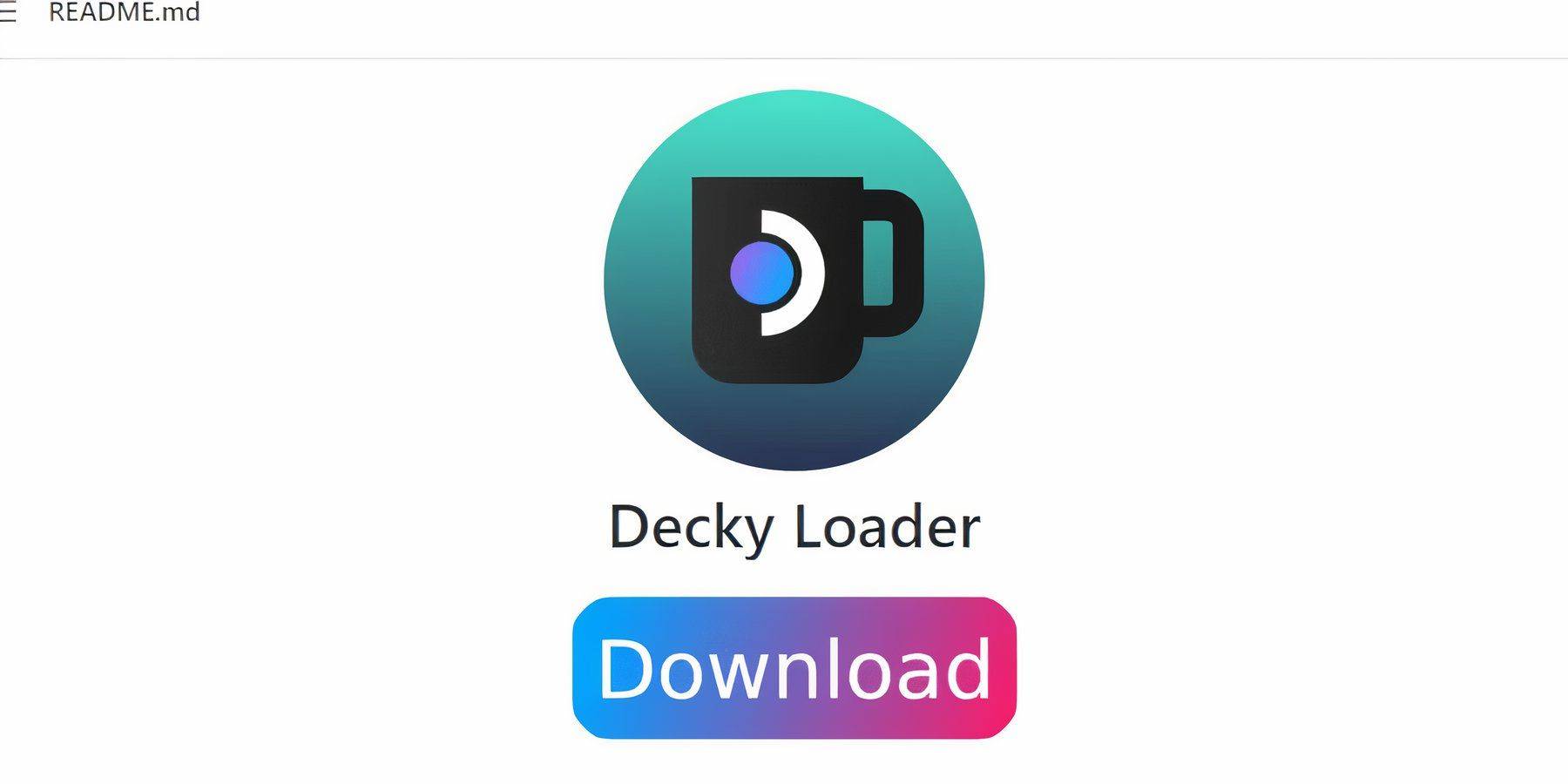
- Entrez le mode de bureau.
- Téléchargez Decky Loader à partir de sa page GitHub.
- Exécutez le programme d'installation et choisissez l'installation recommandée.
- Redémarrer en mode jeu.
Installation des outils électriques
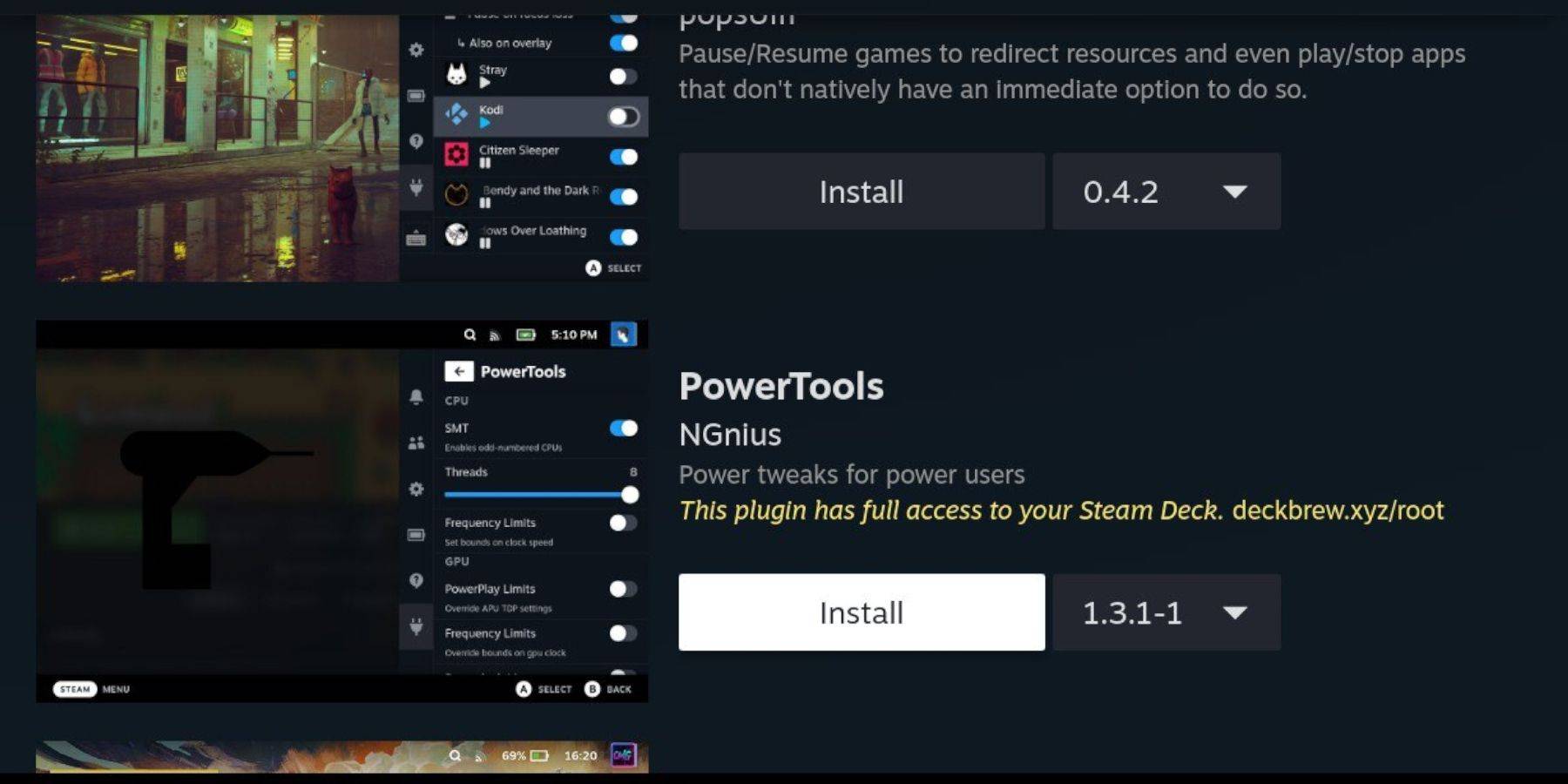
- Accédez à QAM, puis l'icône du plugin de chargeur Decky.
- Ouvrez le magasin Decky et installez des outils électriques.
Paramètres des outils électriques pour les jeux imités
- Lancez un jeu de système principal.
- Accès QAM> Decky Loader> Outils électriques.
- Désactiver les SMT, définir les threads sur 4.
- Accédez à QAM> Performance, activez Advanced View.
- Activer le contrôle manuel de l'horloge du GPU, définissez la fréquence d'horloge GPU à 1200.
- Économisez des profils par match.
Fixation de Decky Loader après une mise à jour du pont Steam
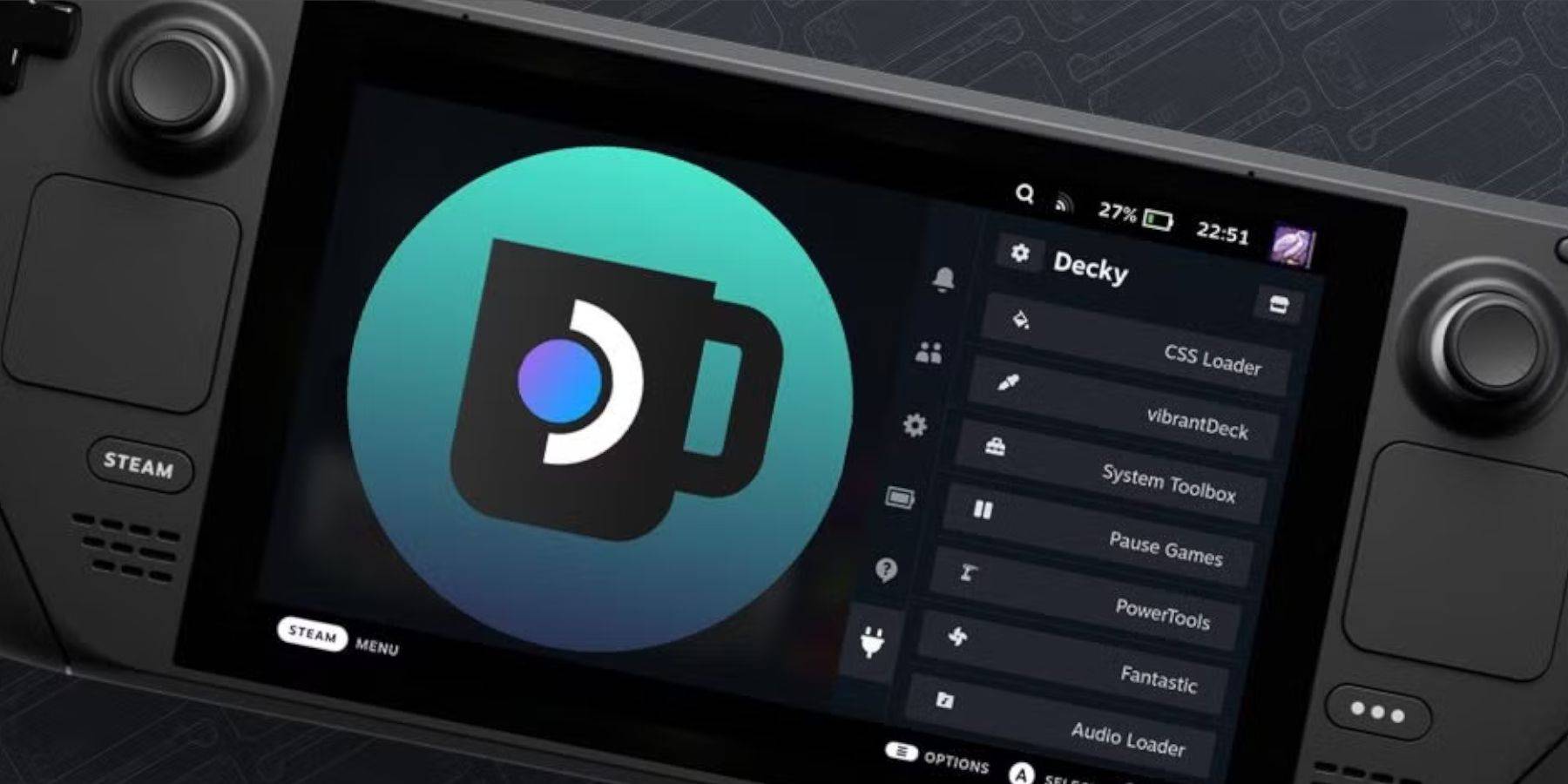
- Entrez le mode de bureau.
- Téléchargez Decky Loader à partir de GitHub et sélectionnez "Exécuter".
- Entrez votre mot de passe pseudo (créez-en un si nécessaire).
- Redémarrer en mode jeu.










